背景
大家平时在进行Vue开发的时候,大部分人都是使用 Vue-cli 这个现成的Vue脚手架来进行开发的,但是用它用了这么久,你难道不想自己搭一个属于自己的Vue-cli吗?
今天我就带大家来搭建一个基本的Vue-cli,也可以让大家对Webpack有更深入的了解!建议大家一定要跟着我一步一步来哦!
事先说明:本文只介绍vue-cli基本配置,关于优化、规范这两方面,我后面会再写两篇文章进行讲解
1、建一个文件夹
2、初始化npm
在终端中输入
npm init -y
这样能使项目拥有一个npm管理环境,之后可以在此环境上安装我们所需要的包
3、webpack、webpack-cli
安装webpack、webpack-cli
- webpack:打包的工具
- webpack-cli:为webpack提供命令行的工具
npm i webpack webpack-cli -D
4、src、public
在根目录下新建src、public这两个文件夹,前者用来放置项目主要代码,后者用来放项目公用静态资源
- public/index.html
● src/tools/add.js<!DOCTYPE html><html lang="en"><head><meta charset="UTF-8" /><meta http-equiv="X-UA-Compatible" content="IE=edge" /><meta name="viewport" content="width=device-width, initial-scale=1.0" /><title>Document</title></head><body><div id="app"></div></body></html>
● src/main.js ```javascript import { add } from ‘./tools/add.js’export const add = (a, b) => {return a + b}
console.log(add(1, 2)) console.log(‘我是main.js’)
● src/tools/add.js```javascriptexport const add = (a, b) => {return a + b}
5、入口文件
刚刚的main.js就是我们的入口文件,也就相当于整个引用树的根节点,webpack打包需要从入口文件开始查找,一直到打包所有引用文件。
进行入口文件的配置,在根目录下新建webpack.config.js:
const path = require('path')
module.exports = {
// 模式 开发模式
mode: 'development',
// 入口文件 main.js
entry: {
main: './src/main.js'
},
// 输出
output: {
// 输出到 dist文件夹
path: path.resolve(__dirname, './dist'),
// js文件下
filename: 'js/chunk-[contenthash].js',
// 每次打包前自动清除旧的dist
clean: true
}
}
6、配置打包命令
到package.json里配置打包命令:
"scripts": {
"build": "webpack"
},
现在我们到终端输入npm run build,就能发现打包成功: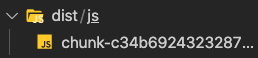
但是这其实不是我们要的目的,我们的目的是将这个打包后的最终js文件,插入到刚刚的index.html中,因为js文件得让html文件引用,才有意义嘛!所以我们不仅要打包js,还要打包html
小知识:loader和plugin
- loader:使webpack拥有解析非js文件的能力,如css、png、ts等等
- plugin:拓展webpack的打包功能,如优化体积、显示进度条等等
7、打包html
打包html需要用到html-webpack-plugin这个插件,也就是plugin,所以需要安装一下:npm i html-webpack-plugin -D
并且需要在webpack.config.js中配置一下
const HtmlWebpackPlugin = require('html-webpack-plugin')
module.exports = {
// 刚刚的代码...
// 插件都放 plugins 中
plugins: [
new HtmlWebpackPlugin({
// 选择模板 public/index.html
template: './public/index.html',
// 打包后的名字
filename: 'index.html',
// js文件插入 body里
inject: 'body',
}),
]
}
现在我们可以在终端中执行打包命令npm run build可以看到html被打包了,且打包后的html自动引入打包后的js文件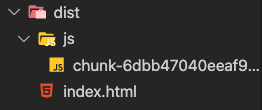
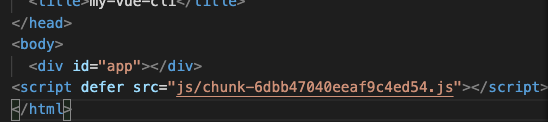
现在我们可以打开打包后的index.html,发现控制台可以输出,说明成功了!
8、打包CSS
在src下新建styles文件夹,用来存放样式文件文件
- src/styles/index.scss
然后我们在入口文件main.js中引入 ```javascript import ‘./styles/index.scss’body { background-color: blue; }
// 刚刚的代码…
我们的目的是,打包index.scss这个文件,并且让index.html自动引入打包后的css文件,所以我们需要安装以下几个东西:
- sass、sass-loader:可以将scss代码转成css
- css-loader:使webpack具有打包css的能力
- sass-resources-loader:可选,支持打包全局公共scss文件
- mini-css-extract-plugin:可将css代码打包成一个单独的css文件
我们安装一下这些插件
```javascript
npm i css-loader sass sass-loader mini-css-extract-plugin -D
然后配置一下webpack.config.js
// 刚才的代码...
const MiniCssExtractPlugin = require('mini-css-extract-plugin')
module.exports = {
// 刚才的代码...
plugins: [
// 刚才的代码...
new MiniCssExtractPlugin({
// 将css代码输出到dist/styles文件夹下
filename: 'styles/chunk-[contenthash].css',
ignoreOrder: true,
}),
],
module: {
rules: [
{
// 匹配文件后缀的规则
test: /\.(css|s[cs]ss)$/,
use: [
// loader执行顺序是从右到左
MiniCssExtractPlugin.loader,
'css-loader',
'sass-loader',
],
},
]
}
}
此时我们重新执行打包命令npm run build,可以发现出现了打包后的css文件,且index.html中自动引入了css文件: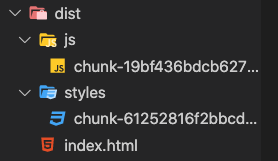
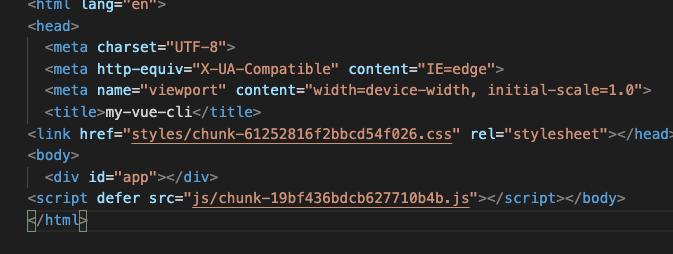
我们可以看看页面,可以看到,body的背景已经变成蓝色,说明有效果了:
9.打包图片
webpack5中已经废弃了url-loader,打包图片可以使用asset-module,我们先放置一张图片在src/assets/images中: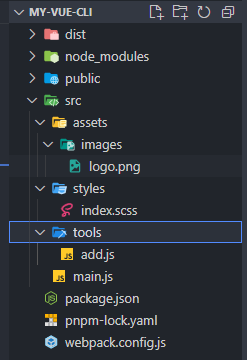
并且改写一下index.scss
body {
width: 100vw;
height: 100vh;
// 引入背景图片
background-image: url('../assets/images/logo.png');
background-size: 100% 100%;
}
然后我们在webpack.config.js中添加打包图片的配置
module: {
rules: [
// 刚刚的代码...
{
// 匹配文件后缀的规则
test: /\.(png|jpe?g|gif|svg|webp)$/,
type: 'asset', //开启asset module模式
parser: {
// 转base64的条件
dataUrlCondition: {
maxSize: 25 * 1024 // 25kb
}
},
generator: {
// 打包到 dist/image 文件下
filename: 'images/[contenthash][ext][query]'
}
}
]
}
我们现在重新运行一下npm run build,发现dist下已经有了images这个文件夹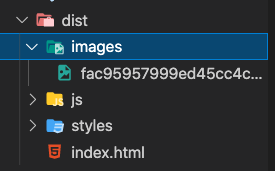
我们看一下页面背景图片已经生效,说明打包成功了!
10.配置babel
babel可以将我们项目中的高级语法转化成比较低级的语法,比如可以将ES6转为ES5,这样可以兼容一些低版本浏览器,所以是很有必要的
首先安装所需的包:
- @babel/core、babel-loader:转换语法的工具
- @babel/preset-env:转换的一套现成规则
@babel/plugin-transform-runtime:转换async/await所需插件
npm i @babel/core babel-loader @babel/preset-env -D由于babel是针对js文件的语法转换,所以我们需要在webpack.config.js中去针对js进行操作
module: { rules: [ // 刚刚的代码... { // 匹配js后缀文件 test: /\.js$/, // 排除node_modules中的js exclude: /node_modules/, use: [ 'babel-loader' ], } ] }单单配置了babel-loader还是不够的,我们还需要配置babel转换的规则,所以需要在根目录下创建babel.config.js
module.exports = { presets: [ // 配置规则 '@babel/preset-env' ], // 配置插件 //plugins: ['@babel/plugin-transform-runtime'] }此时我们重新运行打包npm run build,我们可以发现打包后的js代码中,已经把刚刚代码中的ES6语法转成ES5语法了!可以看到刚刚代码中的const已经转成ES5语法了
11.打包Vue
打包Vue需要用到以下几个包:
vue:Vue开发所需的依赖
- vue-loader:解析.vue文件的loader
- vue-template-compiler:解析vue中模板的工具
- @vue/babel-preset-jsx:支持解析vue中的jsx语法
注意:vue和vue-template-compiler版本需要一致,这里我使用2.6.14这个版本,vue-loader这里我使用了15.9.8这个版本
所以我们先安装一下:
npm i vue@2.6.14 vue-template-compiler@2.6.14 vue-loader@15.9.8 -D
然后我们需要去webpack.config.js中配置对.vue文件的解析
// 刚才的代码...
const { VueLoaderPlugin } = require('vue-loader')
module.exports = {
// 刚才的代码...
plugins: [
// 刚才的代码...
new VueLoaderPlugin()
],
module: {
rules: [
// 刚才的代码...
{
test: /\.vue$/,
use: 'vue-loader',
}
]
}
}
并且到babel.config.js中配置一下,让webpack支持.vue文件中的jsx语法
module.exports = {
presets: [
"@babel/preset-env",
// 支持vue中的jsx语法
//"@vue/babel-preset-jsx"
],
//plugins: ["@babel/plugin-transform-runtime"]
}
现在我们可以在src下新建一个App.vue
<template>
<div class="box">我是App哈哈哈哈</div>
</template>
<script>
export default {}
</script>
<style lang="scss">
.box {
width: 500px;
height: 200px;
color: #fff;
background-color: #000;
}
</style>
然后改写一下src/main.js
import Vue from 'vue'
import App from './App.vue'
// import { add } from './tools/add.js'
// import './styles/index.scss'
new Vue({
render: (h) => h(App),
}).$mount('#app')
此时我们重新运行npm run build,我们可以看看页面的效果,说明打包成功啦!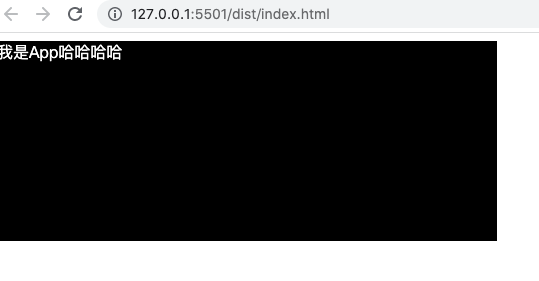
12.配置路径别名
有时候文件引用搁着太多层,引用起来会看起来很不明确,比如 ../../../../../App.vue,所以我们可以配置一下别名alia
module.exports = {
// 刚才的代码...
resolve: {
// 路径别名
alias: {
'@': path.resolve('./src'),
assets: '~/assets',
tools: '~/tools'
},
// 引入文件时省略后缀
extensions: ['.js', '.ts', '.less', '.vue'],
},
}
现在别名配置完成啦:
- 配置前:../../../../../App.vue
-
13.webpack-dev-server
刚刚我们发现,每改一次代码就得重新打包一次,非常繁琐,有没有可以改代码自动重新打包的呢?这就要用到webpack-dev-server
npm i webpack-dev-server -D到webpack.config.js中配置devServer
devServer: { // 自定义端口号 // port:7000, // 自动打开浏览器 open: true },然后到package.json中配置一下启动命令
"scripts": { "build": "webpack", "serve": "webpack serve" },14.区分环境
我们不能把所有配置都配置在一个webpack.config.js中,因为我们有两个环境development(开发环境)、production(生产环境),所以我们在根目录下创建build文件夹,并创建三个文件
webpack.base.js:两个环境共用配置
- 入口,输出配置
- 各种文件的处理
- 进度条展示
- 路径别名
- webpack.dev.js:开发环境独有配置
- webpack-dev-server
- 不同的source-map模式
- 不同的环境变量
- webpack.prod.js:生产环境独有配置
- 不同的source-map模式
- 不同的环境变量
我们需要先安装一个合并插件webpack-merge,用于两个环境的配置可以合并公共的配置
npm i webpack-merge -D
然后我们在根目录下新建一个build文件夹,并在此文件夹下新建webpack.base.js、webpack.dev.js、webpack.prod.js
webpack.base.js
// 公共配置 const path = require('path') const HtmlWebpackPlugin = require('html-webpack-plugin') const MiniCssExtractPlugin = require('mini-css-extract-plugin') const { VueLoaderPlugin } = require('vue-loader') module.exports = { // 入口文件 main.js entry: { main: './src/main.js' }, // 输出 output: { // 输出到 dist文件夹 // 记得改路径 path: path.resolve(__dirname, '../dist'), // js文件下 filename: 'js/chunk-[contenthash].js', // 每次打包前自动清除旧的dist clean: true }, plugins: [ new HtmlWebpackPlugin({ // 选择模板 public/index.html template: './public/index.html', // 打包后的名字 filename: 'index.html', // js文件插入 body里 inject: 'body' }), new MiniCssExtractPlugin({ // 将css代码输出到dist/styles文件夹下 filename: 'styles/chunk-[contenthash].css', ignoreOrder: true }), new VueLoaderPlugin() ], module: { rules: [ { // 匹配文件后缀的规则 test: /\.(css|s[cs]ss)$/, use: [ // loader执行顺序是从右到左 MiniCssExtractPlugin.loader, 'css-loader', 'sass-loader' // { // loader: 'sass-resources-loader', // options: { // resources: [ // // 放置全局引入的公共scss文件 // ], // }, // }, ] }, { // 匹配文件后缀的规则 test: /\.(png|jpe?g|gif|svg|webp)$/, type: 'asset', parser: { // 转base64的条件 dataUrlCondition: { maxSize: 25 * 1024 // 25kb } }, generator: { // 打包到 dist/image 文件下 filename: 'images/[contenthash][ext][query]' } }, { test: /\.js$/, // 排除node_modules中的js exclude: /node_modules/, use: ['babel-loader'] }, { test: /\.vue$/, use: 'vue-loader' } ] }, resolve: { // 路径别名 alias: { '@': path.resolve('./src'), assets: '~/assets' }, // 引入文件时省略后缀 extensions: ['.js', '.ts', '.less', '.vue'] } }webpack.dev.js
// 开发环境 const { merge } = require('webpack-merge') const base = require('./webpack.base') module.exports = merge(base, { mode: 'development', devServer: { open: true // hot: true, } })webpack.prod.js
// 生产环境 const { merge } = require('webpack-merge') const base = require('./webpack.base') module.exports = merge(base, { mode: 'production' })然后我们到package.json修改一下指令
"scripts": { "serve": "webpack serve --config ./build/webpack.dev", "build": "webpack --config ./build/webpack.prod" },接下来我们运行这两个命令,发现都成功了:
npm run build
- npm run serve
15.构建进度条
无论是启动项目时还是打包时,都需要进度条的展示,所以需要把进度条配置在webpack.base中,我们需要先安装进度条的插件progress-bar-webpack-plugin
```javascript // webpack.base.jsnpm i progress-bar-webpack-plugin -D
// 刚刚的代码… const ProgressBarPlugin = require(‘progress-bar-webpack-plugin’) const chalk = require(‘chalk’)
module.exports = {
// 刚刚的代码…
plugins: [
// 刚刚的代码…
new ProgressBarPlugin({
format: build [:bar] ${chalk.green.bold(':percent')} (:elapsed seconds),
})
],
// 刚刚的代码…
}
现在我们可以看到无论启动项目或者打包,都会有进度条了<br />
<a name="EUXez"></a>
## 16.source-map
source-map的作用:代码报错时,能快速定位到出错位置,webpack5的所有source-map模式可以看webpack官网:https://webpack.docschina.org/configuration/devtool/#root<br />这里我使用两种模式:
- development:使用eval-cheap-module-source-map模式,能具体定位到源码位置和源码展示,适合开发模式,体积较小
- production:使用nosources-source-map,只能定位源码位置,不能源码展示,体积较小,适合生产模式
所以我们开始配置source-map
- webpack.dev.js
```javascript
// 刚才的代码...
module.exports = merge(base, {
// 刚才的代码...
devtool: 'eval-cheap-module-source-map'
}
webpack.prod.js
// 刚才的代码... module.exports = merge(base, { // 刚才的代码... devtool: 'nosources-source-map' })17.环境变量
配置devlopment、production这两个环境的环境变量
webpack.dev.js ```javascript // 刚才的代码… const webpack = require(‘webpack’)
module.exports = merge(base, { // 刚才的代码… plugins: [ // 定义全局变量 new webpack.DefinePlugin({ process: { env: { NODE_DEV: JSON.stringify(‘development’), // 这里可以定义你的环境变量 // VUE_APP_URL: JSON.stringify(‘https://xxx.com‘) }, }, }), ] })
- webpack.prod.js
```javascript
// 刚才的代码...
const webpack = require('webpack')
module.exports = merge(base, {
// 刚才的代码...
plugins: [
// 定义全局变量
new webpack.DefinePlugin({
process: {
env: {
NODE_DEV: JSON.stringify('prodction'),
// 这里可以定义你的环境变量
// VUE_APP_URL: JSON.stringify('https://xxx.com')
},
},
}),
]
})
优化、规范
关于优化、规范,我会另外再写两篇文章来讲

